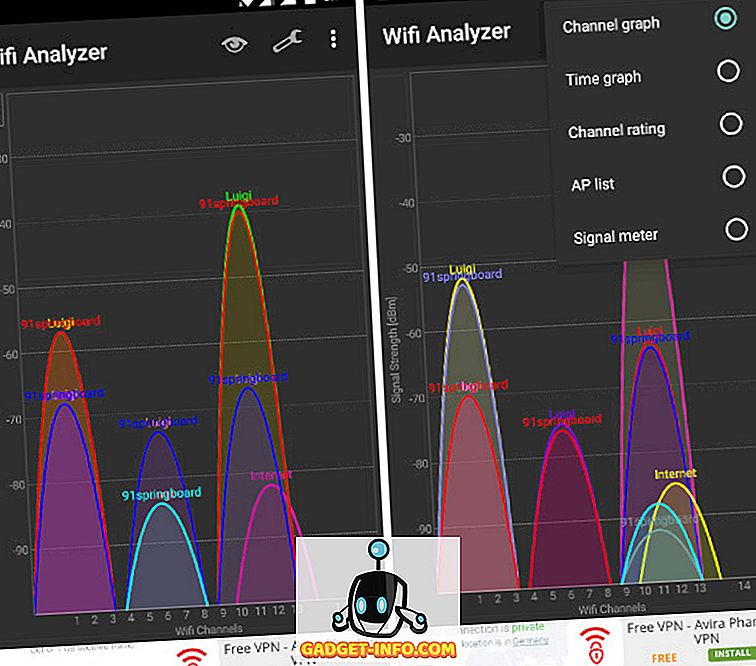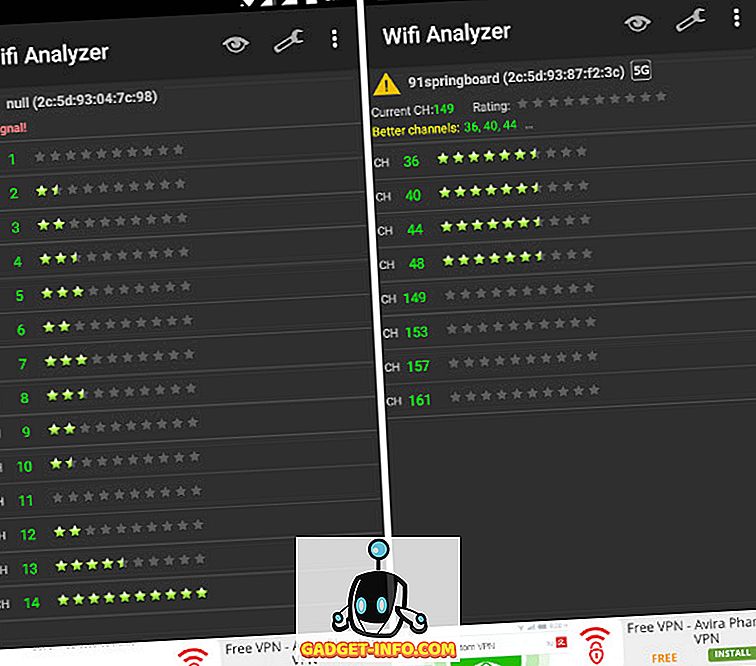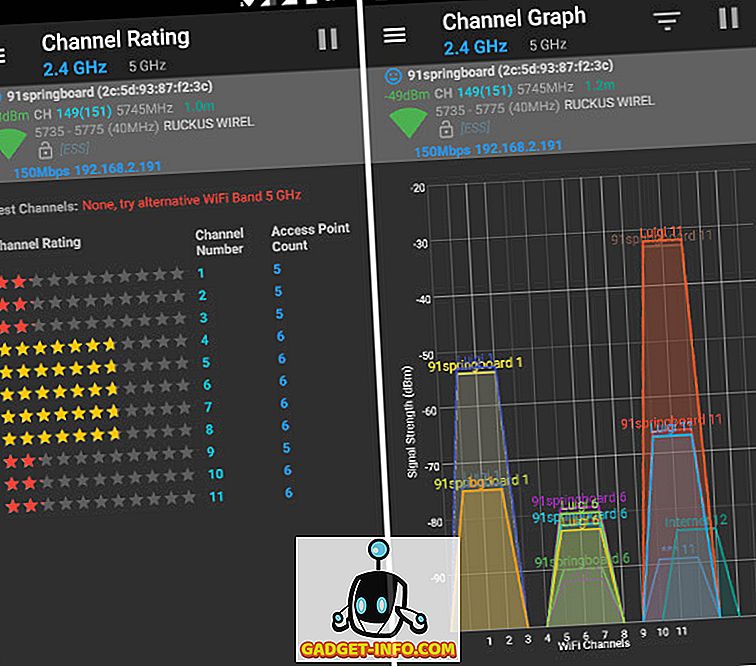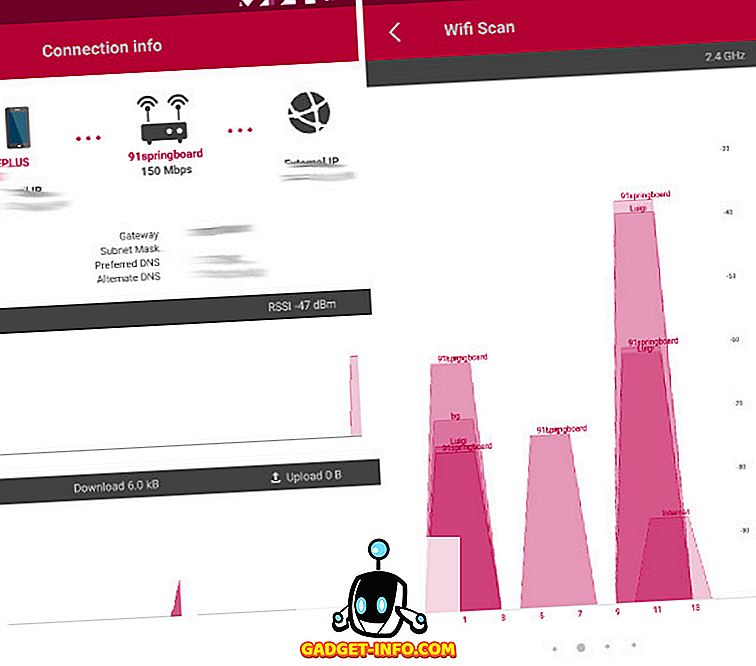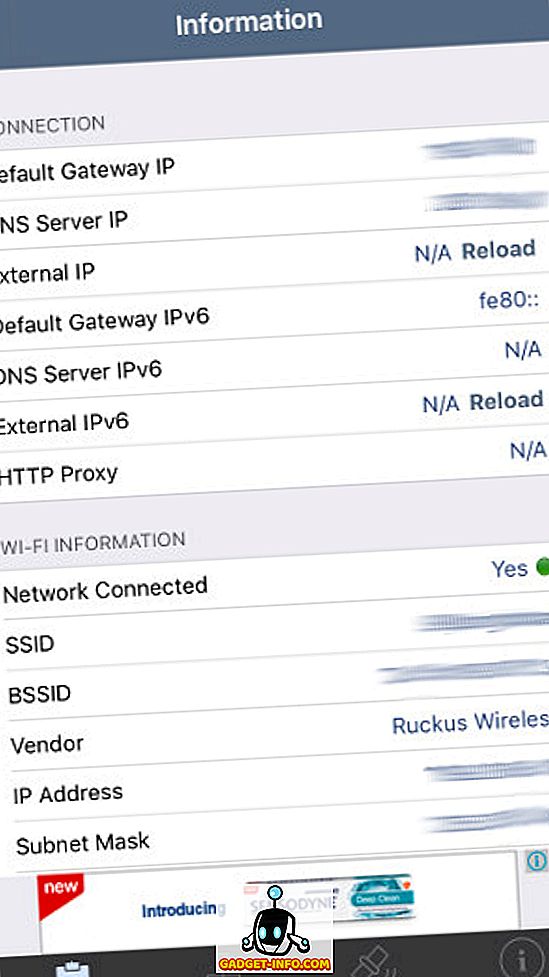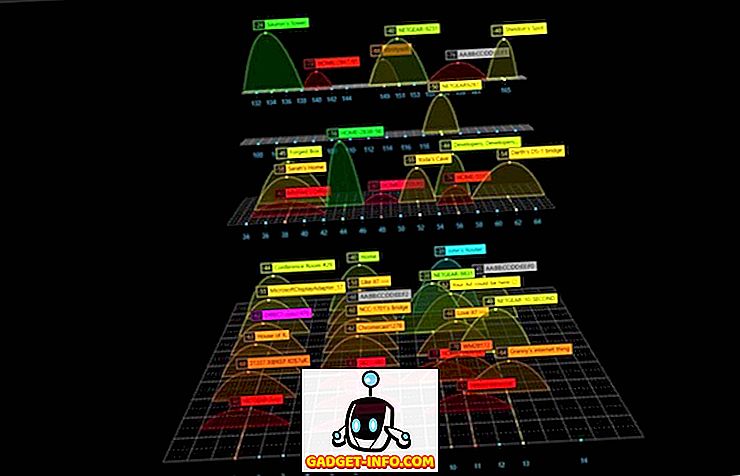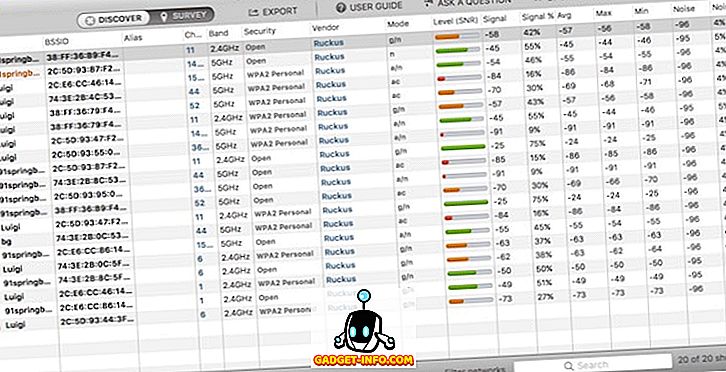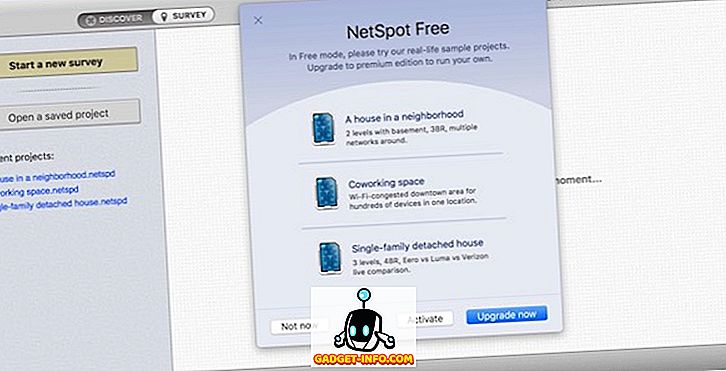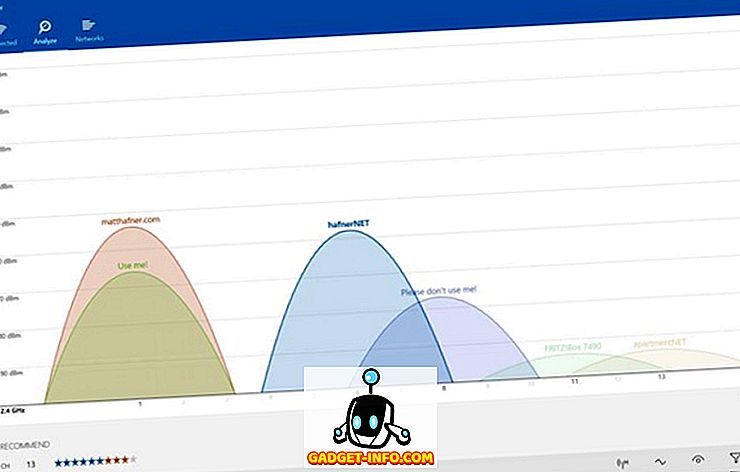- 7 лучших приложений WiFi Analyzer, которые вы можете использовать
- Лучшие приложения WiFi Analyzer для Android и iOS
- 1. WiFi Analyzer
- 2. WiFi анализатор
- 3. NetX
- 4. Сетевой анализатор
- Лучшие приложения WiFi Analyzer для Windows и MacOS
- 1. WiFi Commander
- 2. NetSpot
- 3. WiFi Analyzer
- Бонус: InSSIDer
- Получите максимум от своей сети WiFi с помощью этих приложений WiFi Analyzer
7 лучших приложений WiFi Analyzer, которые вы можете использовать
Есть старая шутка, которая звучит так: «Если вы хотите проверить терпение человека, дайте ему медленное WiFi-соединение». Это утверждение в настоящее время остается верным, как никогда, поскольку все больше и больше развлекательных услуг движется в направлении потокового вещания. Нет ничего более разочаровывающего, чем пытаться транслировать свои любимые сериалы на Netflix, используя медленное WiFi-соединение. Печально то, что не имеет значения, какой план соединения WiFi вы используете, ваша фактическая скорость никогда не будет такой же, как у плана, который вы используете. Есть много факторов, которые влияют на скорость сети. Именно здесь приложение Wi-Fi Analyzer станет очень кстати. Как следует из названия, приложение Wi-Fi Analyzer поможет вам проанализировать вашу сеть и настроить ее до некоторой степени, чтобы вы получили максимально возможную скорость из вашей сети. Итак, если вам интересно, вот лучшие приложения для анализа WiFi, которые вы должны использовать:
Мы включили лучшие приложения WiFi-анализаторы для Windows, macOS, Android, а также iOS.
Лучшие приложения WiFi Analyzer для Android и iOS
Примечание. В магазине Google Play существует множество приложений с похожими названиями, поэтому не забывайте загружать приложения только по указанным ссылкам.
1. WiFi Analyzer
Чтобы понять, как использовать это приложение и любые другие подобные, вам нужно понять, как работает WiFi. Ваш маршрутизатор использует радиочастоты для связи с вашим устройством . Эти радиочастоты используются в каналах, которые в основном представляют собой диапазон частот. Ваш WiFi маршрутизатор использует один канал, как и все остальные. Таким образом, если вы используете маршрутизатор WiFi, который отправляет сигналы по каналу, используемому другими окружающими сетями WiFi, ваша скорость будет низкой, так как пропускная способность каждого канала ограничена, а пропускная способность канала распределяется между пользователями.
WiFi Analyzer поможет вам получить визуальное представление о канале вашей сети, а также о наилучшем доступном канале, который вы можете использовать для достижения оптимальной скорости. Когда вы запустите приложение, вы увидите графическое представление всех сетей, доступных в этой области. Чем выше график, тем сильнее связь. Тем не менее, это всего лишь визуальное представление, чтобы узнать, какой канал нужно нажать на значок глаза и выбрать рейтинг канала . Там вы увидите список всех каналов со звездными рейтингами.
Теперь, прежде чем перейти к выбору канала с самым высоким рейтингом звезды, сначала вам нужно выбрать свой маршрутизатор, чтобы увидеть его рейтинг, и если есть какой-либо канал лучше или нет. Для этого нажмите «Выбрать мою точку доступа» и выберите свой маршрутизатор . Теперь вы сможете увидеть рейтинг своего маршрутизатора и лучшие каналы, которые вы можете использовать, чтобы получить оптимальную скорость.
Используя приложение, вы можете узнать, какие каналы лучше всего использовать, и соответственно выбрать свои настройки в настройках маршрутизатора. Действительно очень удобное приложение.
Установить: Android (бесплатно)
2. WiFi анализатор
Если вы уже знакомы с основами работы с WiFi-каналами и ищете приложение, которое дает вам больше функций, оно для вас. Кроме того, поскольку это приложение с открытым исходным кодом, оно должно быть более безопасным, чем другие приложения в списке. Одна вещь, которая будет отличаться при открытии приложения, это то, что оно намного лучше, чем наши лучшие выборы. Кроме того, в отличие от нашего лучшего выбора, он также не имеет рекламы. Единственная причина, по которой он был помещен на второе место — это его сложность. Намного сложнее понять, как использовать это приложение, чем наш лучший выбор. Для обычного пользователя первого приложения в списке более чем достаточно, однако, если вы ищете приложение, которое предоставляет вам гораздо больше контроля и информации, это лучшее на рынке.
Установить: Android (бесплатно)
3. NetX
NetX — еще одно хорошее приложение для Android, которое действительно хорошо разработано и содержит все необходимые функции. Это лучшее приложение среди трех. Пользовательский интерфейс выглядит современным и отзывчивым . Он даже определил, какое устройство я использую, так что это плюс. Вы можете видеть все сети вокруг вас в графическом режиме или режиме рейтинга, в зависимости от того, что соответствует вашим потребностям. Процесс здесь такой же. Узнайте, какой канал является наименее загруженным, и выберите тот, чтобы получить максимально возможную скорость. Если вы ищете приложение, которое является мощным и хорошо выглядит, NetX, безусловно, для вас.
Установка: Android (бесплатно — $ 1, 99)
4. Сетевой анализатор
Поскольку iOS не позволяет приложениям получать доступ к своему чипу подключения WiFi, существует только ограниченное количество функций, которые может выполнять приложение анализатора WiFi. Лучшее приложение на iPhone для анализа вашего WiFi-соединения — это Network Analyzer. Как было сказано в начале, из-за ограничений, наложенных iOS, приложение не может обнаружить окружающие вас Wi-Fi-соединения и показывает только детали вашего собственного соединения. Вы также можете проверить скорость загрузки и выгрузки вашей сети прямо из приложения. Облегченная версия приложения бесплатна и поддерживается рекламой. Вы должны пойти Pro, чтобы удалить рекламу.
Установка: iOS (бесплатно, $ 3, 99)
Лучшие приложения WiFi Analyzer для Windows и MacOS
1. WiFi Commander
WiFi Commander выполняет ту же функцию для Windows, что и WiFi Analyzer для Android. Он сканирует ваше окружение на наличие беспроводных сетей и детализирует их уровень сигнала по сравнению с вашим подключением. Вы можете увидеть все данные на очень современном графике. Приложение является более мощным, чем любые другие приложения в этом списке . Вы можете не только видеть сильные стороны сети, но и контролировать их скорость. Вы можете видеть, какой канал используется какими соединениями. Это дает вам мгновенное представление о том, какие каналы наиболее загружены. Он упаковывает тонну информации, которую мы не можем осветить здесь. Вы должны установить приложение, чтобы раскрыть все его функции. Если вы ищете полноценное настольное приложение, это лучшее, что вы можете получить для своего компьютера с Windows.
Установка: Windows ($ 3, 99)
2. NetSpot
NetSpot — это больше, чем просто приложение для анализа WiFi. Используя это приложение, вы можете провести опрос вашего дома или офиса, чтобы понять, какие точки получают слабое соединение WiFi. Это инструмент профессионального уровня, разработанный для удовлетворения потребностей большого офиса или вашего дома. Он имеет бесплатную версию, которая позволяет только сканировать окружающие сети и показывает силу каждой сети. Для проведения обследования вашего дома или офисного помещения вам необходимо составить про планы. Планы Pro позволяют вам загрузить проект вашего здания, а затем сопоставить соединение WiFi с областями, предварительно определенными вами.
Он использует цветовое кодирование, чтобы показать, какие области получают уровень сигнала. Например, синие и фиолетовые области показывают более низкий уровень силы соединения WiFi. Как упоминалось ранее, это программное обеспечение не предназначено для использования в личных целях, если только у вас нет большого дома, которому требуется картографирование WiFi. Эта модель лучше всего подходит для предприятий, которым необходимо расширить возможности подключения к WiFi во всем офисе.
Установка: Windows, macOS (бесплатно, $ 49, $ 149, $ 499)
3. WiFi Analyzer
WiFi Analyzer для Windows в основном такой же, как и для Android. Хотя оба приложения имеют одно имя, они не созданы одним разработчиком. Если вы используете устройство Windows и вам нужно приложение, которое так же просто, как и наш лучший выбор, то оно для вас. Вы можете увидеть окружающую сеть в удобном для понимания графике . В разделе Рейтинги вы можете увидеть рейтинги всех доступных каналов. Вы можете переключиться на лучший канал для вашей сети соответственно. Это простое приложение для Windows, которое поможет вам выбрать лучший канал, чтобы вы получили оптимальную скорость соединения.
Установка: Windows (бесплатно)
Бонус: InSSIDer
InSSIDer — очень мощный инструмент для анализа WiFi. Когда дело доходит до чистой функциональности, она может быть лучшей среди всех приложений, которые мы рассмотрели. Мало того, что он использует данные из каналов, он использует внешний инструмент под названием WiSpy, который может обнаруживать все необработанные действия радиочастоты, который позволяет вам точно видеть, насколько занят каждый канал. На основе данных, одним щелчком мыши, он предлагает вам, какой канал лучше всего использовать. Единственная причина, по которой InSSIDer был размещен в разделе бонусов, поскольку с 26 июня 2017 года они прекратили продавать персональную версию программного обеспечения и продают только версию Office. Его версия Office напрямую конкурирует с приложением NetSpot. Поэтому, если вы ищете программное обеспечение для своего офиса, попробуйте оба варианта, прежде чем принять решение о покупке.
Установка: Windows, Mac (в данный момент недоступно для покупки)
Получите максимум от своей сети WiFi с помощью этих приложений WiFi Analyzer
С каждым подключением Wi-Fi, которое окружает вас, борется за то же пространство, скорость вашей сети может пострадать. Используйте вышеуказанные приложения для анализа подключений WiFi и выбора каналов с наименьшей загруженностью, чтобы получить максимальную скорость на своем смартфоне или компьютере. Использование этих приложений так же важно, как покупка высокоскоростного плана и хороший маршрутизатор. Итак, чего же вы ждете, скачайте эти лучшие приложения для анализа WiFi и настройте соединение WiFi прямо сейчас. Сообщите нам в разделе комментариев о повышении скорости вашей сети.